养的无障碍设施
Adobe InDesign
Adobe经常对易访问性工具InDesign进行改进,并将其推向 用户通过定期更新. 以下是创建可访问性的一些基本步骤 InDesign中的文档. 这些步骤特别适用于InDesign CC,其中包括 对以前版本的可访问性支持进行了重大改进. 相比较而言, 每个步骤都包含一个关于如何达到类似级别的可访问性的说明 使用CS4.
有关InDesign的最新可访问性建议,以及各种其他指导 参考资料请参阅 adobeindesignaccessibility网站.
文章面板
现在您可以轻松地将样式映射到PDF标签,而不必使用结构窗格 或标签面板. 当InDesign导出带标签的PDF时,这些标签会自动映射 在Acrobat中定义角色映射.
文章为设计师和美术人员提供了一种建立关系的简单方法 在页面项之间. 这些关系定义了导出时要使用的内容 转换为ePub、HTML或可访问的pdf,并定义内容的顺序.
您可以从布局中现有页面项的组合创建文章, 包括图像、图形或文本. 一旦创建了文章,页面条目 可以添加、删除或重新排序吗. 而文章可以通过拖动手动创建 将一个或多个页面项添加到文章面板中的文章中,还有一些机制 将批量内容添加到项目中,包括将所有选定内容添加到 文章或将整个文档添加到文章中.
文章面板的设计更简单,更容易使用的人没有 XML技巧. 注意,使用XML结构面板的功能并没有被删除; 它现在是一个额外的选项,补充了文章面板的使用 出口流程.
将样式映射到标签
传统的段落和字符样式对话框有一个新的子功能 -导出标签.
导出标签提供了定义具有InDesign样式的文本应该如何的方法 在导出为HTML/EPUB或标记PDF时被标记.
标记显示为一个简单的下拉列表,其中包含最常用的标记 tags such as
through and
. 的所有其他子特性不同 样式对话框、无法在InDesign布局中预览导出标签、 因为它只影响导出文件(EPUB、HTML或PDF)中标记的内容。.
有视觉障碍的人无法辨别图形和图像,所以无障碍 PDF文件需要包括替代文本描述,辅助技术,如 作为屏幕阅读器或文本转语音引擎可以发声,以描述 给用户的图像. 在InDesign CC中为图像添加所有文本尤其容易 如果已将所有文本添加到Adobe 桥中图像的元数据中,或者 已添加到从微软文字处理软件或其他应用程序导入的文件中的图像中 编写XML元数据. 将alt文本添加到图像后,alt文本 当你设计布局时,保持在那个图像上.
对象导出选项在将图像导出到EPUB/HTML时合并了两个主要功能 和标记PDF:
-
第一个功能是需要向放置的图像和 图形.
-
第二个功能是能够在每一个上创建不同的转换设置 对象,特别注意对不同屏幕尺寸有用的设置 像素密度(ppi).
对话框是非模态的,因此您可以选择不同的个体 框架或图像,同时保持对话框活动状态.
对象导出选项也可以应用于图形和文本框架 至于团体. 还可以将转换选项应用于文本框架,这很有用 当你想控制栅格化的质量应用到文本效果,如 投影,在导出的HTML和EPUB文件.
“对象导出选项”对话框提供了四个选项,用于将所有文本添加到 InDesign CC中的框架:
-
来自微软文字处理软件:当InDesign用户导入带有alt的图形图像的Word文档时 在Word中指定的文本,则将Word中的所有文本描述转换为本机 InDesign所有文本. (注意:目前仅支持Windows® Word版本).
-
从结构:此选项适用于用户已经创建了所有属性的遗留INDD文件 文本使用结构窗格.
-
从XMP(标题|描述|标题):常用的XMP元数据字段用于捕获文本 关于图像或图形. 如果在另一个应用程序中更新了XMP数据,例如 Adobe 桥,在InDesign中更新链接会导致所有文本字符串被更新.
-
来自其他XMP:此选项应仅由XMP专家使用. 它需要理解XMP 路径命名空间和数组值. 例如,桥用户界面支持 IPTC核心,其中包含一个名为“IPTC主题代码”的字段.如果这个领域是在哪里 alt文本字符串被存储,然后在InDesign中,该值必须被写入 为“Iptc4xmpCore: SubjectCode [1].“对于爱冒险的凡人来说,在Adobe Photoshop中®, you can view the full namespace in an image under File Info > Raw Data.
为图像添加替代文本
用户还可以输入自己的自定义alt文本字符串. 这是有用的,当有 没有预先存在的数据,或者当元数据文本缺乏质量时.
通过直接在InDesign中输入添加所有文本:
-
选择一个没有全部文字的图像.
-
使用选择工具,选择图像.
-
Choose Object > Object Export Options.
-
在“对象导出选项”对话框中选择“Alt Text”选项卡.
-
从Alt文本源菜单中选择自定义.
-
在文本框中输入描述,然后单击“完成”.
导出InDesign文件时,输入的所有文本都包含在内 EPUB、HTML或PDF文档. 但是,它不会添加到映像的元数据中 文件本身,所以如果您在不同的文件中使用图像,则需要再次输入 文档. 要确保所有文本与图像保持一致,请在Adobe中将其作为元数据输入 桥.
你 can also import alt text; if alt text was entered for an image in Adobe 桥, 例如,您可以轻松地在InDesign CC中分配相同的文本.
使用adobebridge,您可以将所有文本分配给图像 XMP元数据的IPTC核心描述字段. 要显示此字段,请选择 adobebridge中的元数据视图. 在Metadata面板下,展开IPTC Core 输入,然后单击描述字段最右边的铅笔图标.
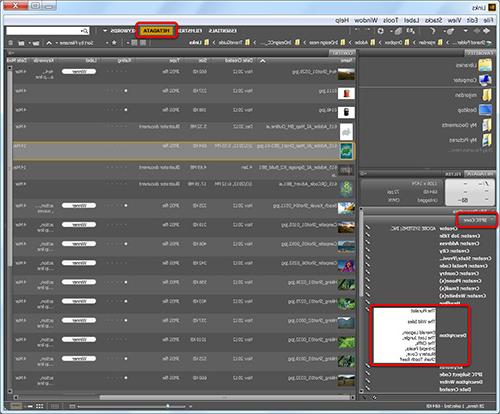
将此描述用作此图像的alt文本 在design CC中,执行以下操作:
-
打开“InDesign链接”面板,选择带有全部文本的图像.
-
Choose Object > Object Export Options.
-
选择Alt text选项卡.
-
从Alt Text Source菜单中选择从XMP: Description.
-
点击完成.
导出文档时,指定的Alt Text将随图像移动.
在PDF文件中组织并标记好内容后,就可以导出了. 导出PDF有两种选择——交互式和打印. 可以导出 一个带标签的PDF文件.
InDesign CC通过允许您导出结构化的InDesign来支持跨媒体发布 XML或XHTML格式的文档.
导出为XML
对于高级的重用工作流程,请以XML格式从InDesign导出内容; 然后将其导入HTML编辑器(如Dreamweaver).
导出为XHTML
将选定内容或整个文档导出为基本的、未格式化的HTML文档. 你 可以链接到服务器上的图像或为图像创建单独的文件夹吗. 然后你就可以 使用任何HTML编辑器(如Dreamweaver)来格式化网页内容.
在InDesign中优化可访问性的技巧
-
Create your 文档 using paragraph styles (Window > Styles > Paragraph Styles). 这些不仅仅是一个好主意——它们是 要求 可访问性. 在整个文档中一致地使用它们来定义样式 对于所有文本,包括标题和子标题. 对于标题,使用指示的样式 航向高度(e.g.,标题1,标题2)内的组织结构 文件(标题应构成文件的大纲).
-
将您创建的每个样式与特定的PDF标签关联起来. 段落梗概 样式选项菜单,选择编辑所有导出标签,选中PDF单选按钮,然后 为每个样式选择相关的标签.
-
Add alt text to images (Object > Object Export Options > Alt Text).
-
Establish content read order with the Articles panel (Window > Articles). 简单的拖拽 将文档中的内容按顺序放到文章面板中 被屏幕阅读器阅读. 若要拖动多个项目,请在正确的读取区中选择它们 使用Shift+click来排序,然后将它们全部拖动到文章面板.
-
导出为PDF,并确保选择“acrobat6”或更高版本的兼容性,以及 选中“创建标记PDF”复选框.
